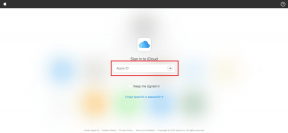תקן שגיאת HTTP 304 לא השתנה
Miscellanea / / November 28, 2021
שגיאה 304 היא למעשה לא שגיאה; זה רק מציין הפנייה מחדש. אם אתה מקבל שגיאה 304 לא שונה, בטח יש בעיה כלשהי עם המטמון של הדפדפן שלך או בסיכויים האם המערכת שלך נגועה בתוכנה זדונית, בכל מקרה, לא תוכל לבקר בדף האינטרנט שאתה מנסה ל. שגיאה זו יכולה להיות מעט מתסכלת ומעצבנת אך אל דאגה; פותר הבעיות נמצא כאן כדי לתקן בעיה זו ולבצע את השלבים המוזכרים להלן.
תוכן
- תקן שגיאת HTTP 304 לא השתנה
- שיטה 1: נקה את מטמון הדפדפנים
- שיטה 2: הפעל את CCleaner ו-Malwarebytes
- שיטה 3: שימוש ב-Google DNS
- שיטה 4: אפס TCP/IP ושטוף DNS
תקן שגיאת HTTP 304 לא השתנה
הקפד לעשות זאת צור נקודת שחזור רק למקרה שמשהו ישתבש.
שיטה 1: נקה את מטמון הדפדפנים
1. פתח את Google Chrome ולחץ Ctrl + Shift + Del כדי לפתוח את ההיסטוריה.
2. הקלק על ה סמל שלוש נקודות (תפריט) ובחר כלים נוספים, לאחר מכן לחץ על נקה נתוני גלישה.

3. סמן/סמן את התיבה שליד היסטוריית גלישה, קובצי Cookie ונתוני אתר אחרים ותמונות וקבצים שמורים במטמון.

4. לחץ על התפריט הנפתח לצד טווח זמן ובחר כל הזמן.

5. לבסוף, לחץ על נקה נתונים לַחְצָן.

6. סגור את הדפדפן והפעל מחדש את המחשב.
שיטה 2: הפעל את CCleaner ו-Malwarebytes
1. הורד והתקן CCleaner & Malwarebytes.
2. הפעל את Malwarebytes ותן לו לסרוק את המערכת שלך לאיתור קבצים מזיקים. אם נמצא תוכנות זדוניות, זה יסיר אותם אוטומטית.

3. כעת הפעל את CCleaner ובחר ניקוי מותאם אישית.
4. תחת ניקוי מותאם אישית, בחר את לשונית Windows לאחר מכן הקפד לסמן ברירות מחדל ולחץ לְנַתֵחַ.

5. לאחר השלמת הניתוח, ודא שאתה בטוח שאתה מסיר את הקבצים שיימחקו.

6. לבסוף, לחץ על מנקה ריצה לחצן ולתת ל-CCleaner לפעול.
7. כדי לנקות עוד יותר את המערכת שלך, בחר בכרטיסייה רישום, וודא שהדברים הבאים מסומנים:

8. הקלק על ה סרוק לאיתור בעיות לחצן ואפשר ל-CCleaner לסרוק, ואז לחץ על תקן בעיות נבחרות לַחְצָן.

9. כאשר CCleaner שואל "האם אתה רוצה שינויי גיבוי ברישום?” בחר כן.
10. לאחר השלמת הגיבוי, לחץ על תקן את כל הבעיות שנבחרו לַחְצָן.
11. הפעל מחדש את המחשב כדי לשמור שינויים.
שיטה 3: שימוש ב-Google DNS
הנקודה כאן היא שאתה צריך להגדיר את ה-DNS לזהות כתובת IP אוטומטית או להגדיר כתובת מותאמת אישית שניתנה על ידי ספק שירותי האינטרנט שלך. תקן שגיאת HTTP 304 לא משתנה מתרחשת כאשר אף אחת מההגדרות לא הוגדרה. בשיטה זו, עליך להגדיר את כתובת ה-DNS של המחשב שלך לשרת ה-DNS של Google. בצע את השלבים המפורטים כדי לעשות זאת:
1. לחץ לחיצה ימנית על סמל רשת זמין בצד ימין של לוח שורת המשימות שלך. כעת לחץ על לִפְתוֹחַמרכז רשת ושיתוף אוֹפְּצִיָה.

2. כאשר מרכז רשת ושיתוף נפתח חלון, הקלק על ה הרשת המחוברת כאן כעת.

3. כאשר אתה לוחץ על רשת מחוברת, יופיע חלון מצב ה-WiFi. הקלק על ה נכסים לַחְצָן.

4. כאשר חלון הנכס צץ, חפש פרוטוקול אינטרנט גרסה 4 (TCP/IPv4) בתוך ה רשת סָעִיף. לחץ עליו פעמיים.

5. כעת החלון החדש יראה אם ה-DNS שלך מוגדר לקלט אוטומטי או ידני. כאן אתה צריך ללחוץ על השתמש בכתובות שרת ה-DNS הבאות אוֹפְּצִיָה. ומלא את כתובת ה-DNS הנתונה בקטע הקלט:
8.8.8.88.8.4.4

6. בדוק את ה אשר הגדרות בעת היציאה תיבה ולחץ על אישור.
כעת סגור את כל החלונות והפעל את Chrome כדי לבדוק אם אתה מסוגל תקן שגיאת HTTP 304 לא השתנה
6. סגור הכל ושוב בדוק אם השגיאה נפתרה או לא.
שיטה 4: אפס TCP/IP ושטוף DNS
1. לחץ לחיצה ימנית על לחצן Windows ובחר "שורת פקודה (מנהל מערכת).”

2. כעת הקלד את הפקודה הבאה והקש Enter לאחר כל אחת מהן:
ipconfig /release
ipconfig /flushdns
ipconfig /renew

3. שוב, פתח את שורת הפקודה של Admin והקלד את הדברים הבאים ולחץ על Enter אחרי כל אחד מהם:
ipconfig /flushdns. nbtstat –r. איפוס ip netsh int. איפוס netsh winsock

4. הפעל מחדש כדי להחיל שינויים. נראה שטיפת DNS מתקן שגיאת HTTP 304 לא השתנה.
מוּמלָץ:
- הפעל מחדש ובחר בעיית התקן אתחול תקין
- 7 דרכים לתקן את הסוללה של המחשב הנייד המחוברת לא נטענת
- תקן שימוש במעבד גבוה הניתן להפעלה של שירות נגד תוכנות זדוניות
- מצא מנהלי התקנים עבור התקנים לא ידועים במנהל ההתקנים
זהו זה יש לך בהצלחה FFix HTTP Error 304 לא השתנה אבל אם עדיין יש לך שאלות בנוגע לפוסט הזה, אל תהסס לשאול אותם בקטע של התגובה.